|
Restablecer
|
Restablece los valores predeterminados de fábrica para todas las opciones del sistema o sólo para las opciones en esta página.
|
|
Girar automáticamente la vista normal al plano de croquis al crear el croquis
|
Gira vistas para que sean normales al plano de croquis al abrir un croquis en un plano.
|
|
Utilizar croquis completamente definidos
|
Los croquis han de estar completamente definidos antes de poder utilizarlos para crear operaciones.
|
|
Visualizar puntos extremos del arco en croquis de piezas/ensamblajes
|
Visualiza puntos extremos de arco en los croquis.
|
|
Visualizar puntos de entidad en croquis de piezas/ensamblajes
|
Visualiza los puntos finales de las entidades de croquis como círculos rellenos. El color del círculo indica el estado de la entidad de croquis:
|
Negro
|
Completamente definido
|
|
Azul
|
Insuficientemente definido
|
|
Rojo
|
Definido en exceso
|
|
Verde
|
Seleccionados
|
Los puntos definidos en exceso y colgantes siempre se visualizan, independientemente de esta opción.
|
|
Confirmar para cerrar croquis
|
Visualiza un cuadro de diálogo con la pregunta, ¿Cerrar el croquis con aristas del modelo? si crea un croquis con un perfil abierto. Haga clic en Extruir saliente/base para crear una operación de saliente. Utilice las aristas del modelo para cerrar el perfil del croquis y seleccionar la dirección en la que desea cerrar el croquis.
|
|
Crear croquis en nueva pieza
|
Abre una nueva pieza con un croquis activo en Alzado.
|
|
Ignorar cotas al arrastrar/mover
|
Reemplaza las cotas al arrastrar entidades de croquis o mover la entidad de croquis en Mover PropertyManager. La cota se actualiza una vez se haya finalizado el arrastre. Esta opción también está disponible en .
|
|
Visualizar plano cuando está en modo sombreado
|
Muestra el plano del croquis cuando modifica un croquis en Sombreado o en el modo Sombreado con aristas. Si la visualización es lenta debido al plano sombreado, es posible que se deba a las opciones de Transparencia. Con algunas tarjetas gráficas, la velocidad de visualización mejorará si utiliza la transparencia Baja. Para establecer una transparencia baja, haga clic en y borre Calidad alta para modo de vista normal y Calidad alta para modo de vista dinámico.
|
|
Longitud de línea medida entre intersecciones virtuales en 3D
|
Mide la longitud de la línea desde intersecciones virtuales en vez de hacerlo a los puntos finales en croquis 3D.
|
|
Activar asas de tangencia y curvatura de spline
|
Visualiza asas de spline para tangencia y curvatura.
|
|
Mostrar polígono de control para spline de forma predeterminada
|
Visualiza un polígono de control para manipular la forma de una spline.
|
|
Fantasma de imagen al arrastrar
|
Visualiza una imagen fantasma de la posición original de la entidad del croquis mientras arrastra un croquis.
|
|
Mostrar curva delimitadora de peine de curvatura
|
Visualiza u oculta la curva delimitadora utilizada con peines de curvatura. Ejemplo: Configuración de la opción de curva delimitadora de peines de curvatura
|
|
Activar en pantalla introducción de datos numéricos durante creación de entidades
|
Muestra los campos de introducción de datos numéricos para especificar tamaños al crear entidades de croquis. Para utilizar esta opción, también puede hacer clic con el botón derecho del ratón en un croquis y hacer clic en Introducción numérica en croquis.

Esta opción es útil para crear intención de diseño en croquis porque no tiene que salir de la herramienta de entidad de croquis para acotar la entidad.
Cuando Activar en pantalla introducción de datos numéricos durante creación de entidades está seleccionada, también puede seleccionar Crear cota únicamente cuando se introduce el valor. Esta opción acota la entidad de croquis sólo si introduce un valor y presiona Intro o Tab.
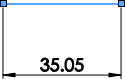
Estas opciones no están disponibles para entidades de croquis de ranura.
|
|
Cotas que definen en exceso
|
|
Avisar para configurar estado conducido
|
Visualiza un cuadro de diálogo con la pregunta ¿Hacer cota conducida? al agregar una cota que define en exceso a un croquis.
|
|
Configurar como conducida de forma predeterminada
|
Especifica que la cota sea conducida de forma predeterminada al agregar una cota que define en exceso a un croquis.
|
Utilice Avisar para configurar estado conducido individualmente o con Configurar como conducida de forma predeterminada. Según las casillas seleccionadas, se puede tener uno de cuatro funcionamientos distintos al agregar una cota que define en exceso a un croquis:
- Aparece un cuadro de diálogo con la opción conducida seleccionada de forma predeterminada.
- Aparece un cuadro de diálogo con la opción conductora seleccionada de forma predeterminada.
- La cota es conducida.
- La cota es conductora.
|